- Android-Dateiübertragung
- Fotos von Android auf Mac übertragen
- Samsung Smart Switch-Alternative: die besten Lösungen für Mac
Samsung Smart Switch-Alternative: die besten Lösungen für Mac
Smart Switch ist ein offizielles Samsung-Dienstprogramm zum Übertragen, Sichern, Wiederherstellen oder Synchronisieren von Daten auf Ihrem Samsung-Gerät. Obwohl Smart Switch einfach zu verwenden und praktisch ist, funktioniert es nur, wenn Ihr Gerät von Samsung ist. Wenn Sie ein Gerät einer anderen Marke verwenden, versuchen Sie es mit MacDroid oder einer ähnlichen Software. Zu Ihrer Bequemlichkeit haben wir in diesem Artikel die besten Smart Switch-Alternativen zusammengestellt.
Was ist die Samsung Smart Switch App?
Samsung Smart Switch ist eine Anwendung, mit der Benutzer Kontakte, Musik, Nachrichten und App-Einstellungen auf Samsung-Geräte übertragen können. Wenn Sie schon lange Samsung-Geräte verwenden, wissen Sie wahrscheinlich, dass Samsung ein spezielles Tool zur Geräteverwaltung hatte – Kies. Als das Tool veraltet war, hat Samsung es durch Smart Switch ersetzt.
Samsung Smart Switch ist sowohl für Mobilgeräte als auch für Desktops verfügbar. Sie können mit der Smart Switch-App ganz einfach mobile Daten übertragen oder die Windows/Mac-App verwenden, um Ihr Samsung zu sichern oder vorhandene Sicherungen wiederherzustellen. Sehen wir uns genauer an, wofür Smart Switch verwendet werden kann:
- Erstellen Sie Backups Ihres Samsung-Geräts auf dem Mac. Es ermöglicht das Kopieren von Fotos, Videos, Nachrichten, Dokumenten und mehr.
- Stellen Sie alle vorhandenen Backups auf Ihrem Samsung wieder her.
- Stellen Sie Backups von Drittanbietern auf Samsung wieder her. Sie können beispielsweise ein iTunes-Backup wiederherstellen.
- Synchronisieren Sie Samsung-Telefone mit dem Outlook-Kalender, iCal usw.
- Aktualisieren Sie Ihr Samsung-Gerät direkt von Ihrem Mac aus auf die neueste Version.
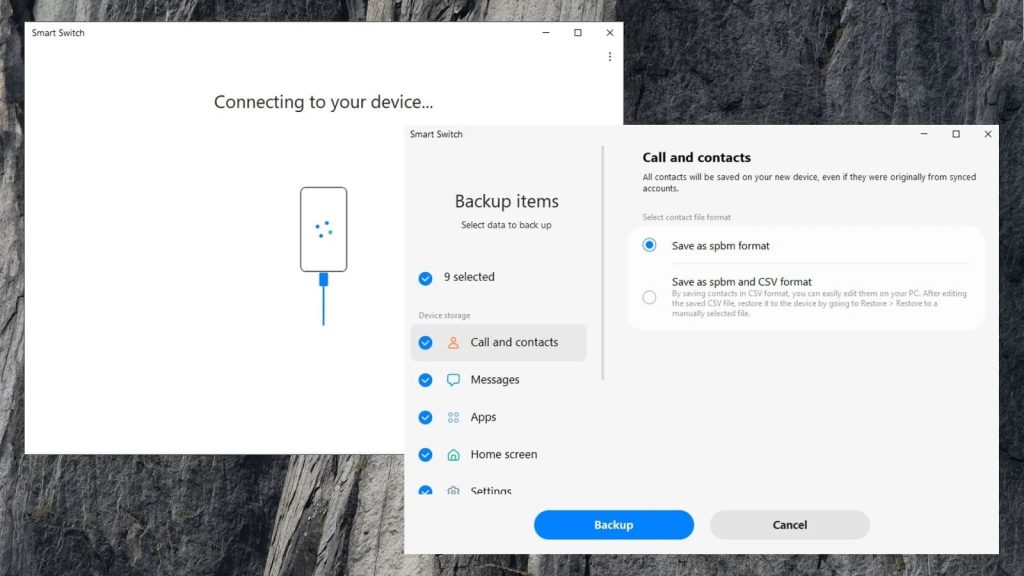
Situation des Benutzers:
Alternativen zum Samsung Smart Switch? Ich bin wirklich frustriert, wenn ich mein Telefon über den Smart Switch sichern muss. Es dauert buchstäblich Stunden und gerade jetzt, als ich stundenlang übertragen habe, hat es nicht einmal alle meine Fotos gesichert und es hieß, es habe die Sicherung der Videos nicht geschafft— Reddit
Wählen Sie die beste Smart Switch-Alternative
Da Samsung Smart Switch einige Nachteile hat, die einen reibungslosen Dateitransfer verhindern können, suchen viele Benutzer nach Alternativen. Zu diesem Zweck haben wir eine Liste der besten Anwendungen zusammengestellt, die Sie für den Dateitransfer verwenden können.
| Wichtigste Funktionen | MacDroid | Dr.Fone | MobileTrans | SyncMate | Jihosoft Phone Transfer | CLOEit |
| MTP-Modus | ||||||
| ADB-Modus | ||||||
| Ordnerübertragung | ||||||
| Datei Übertragung | ||||||
| Medientransfer | ||||||
| Finder-Integration | ||||||
| Dateibearbeitung am Telefon | ||||||
| Einzelne Mac-App | ||||||
| Preis | $1.67/Monat | $29.95/Jahr | $44.99/Jahr | $39.95/Jahr | $29.95 | kostenlos |
Wenn es um die Übertragung von Android-Dateien geht, können Sie sich voll und ganz auf MacDroid verlassen. Die Anwendung ist für macOS konzipiert und unterstützt im Gegensatz zu Smart Switch alle führenden Android-Smartphones und -Tablets sowie MTP-kompatible Geräte. Mit MacDroid können Sie Android und Mac problemlos verbinden und Dateien von einem Gerät auf ein anderes verschieben. Die App verarbeitet verschiedene Datentypen, darunter Fotos, Videos und Musik, und ermöglicht Ihnen sogar die Übertragung ganzer Ordner. Im Gegensatz zu Samsung Smart Switch können Sie eine oder zwei Dateien übertragen, anstatt ein Backup des gesamten Telefons zu erstellen.

MacDroid ist einfach zu verwenden, es sind keine speziellen Kabel oder komplexen Lösungen erforderlich. Sie können Ihr Gerät einfach über ein USB-Kabel oder WLAN mit einem Mac verbinden. Sobald Ihr Telefon verbunden ist, können Sie direkt im Finder auf seine Dateien und Ordner zugreifen.
Sie fragen sich, wie Sie mit MacDroid Daten auf ein neues Samsung-Telefon übertragen können? Folgen Sie einfach diesen Schritten:
1. Zuerst die MacDroid-App auf Ihrem Mac herunterladen und installieren.
2. Verbinden Sie Android über das USB-Kabel mit dem Mac.
3. Öffnen Sie MacDroid und navigieren Sie zum Menü „Geräte“.
4. Wählen Sie zwischen MTP- oder ADB-Modus.
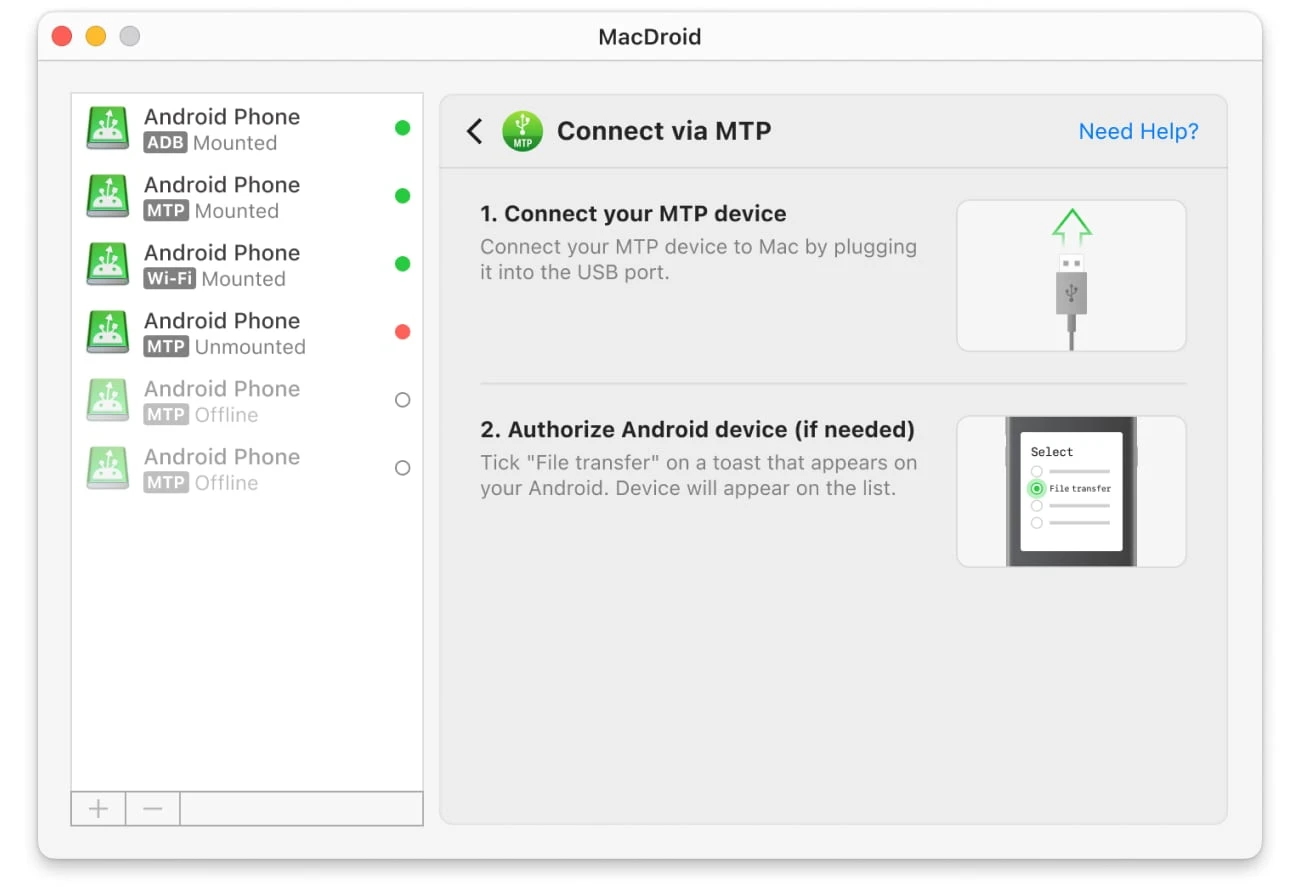
5. Befolgen Sie die Anweisungen auf dem Bildschirm, um Ihre Geräte zu verbinden.
6. Sobald Ihre Geräte verbunden sind, wird Ihr Telefon im Menü „Geräte“ angezeigt.
7. Öffnen Sie es im Finder, um Dateien zu durchsuchen und sie auf Ihren Mac zu verschieben.
Vorteile:
- Bietet eine kostenlose 7-tägige PRO-Testversion
- Die Möglichkeit, Android-Dateien auf dem Mac zu bearbeiten, ohne sie auf dem Computer zu verschieben
- Drahtlose und kabelgebundene Verbindung
- Unterstützt alle Android- und MTP-Geräte.
Nachteile:
- Mit der kostenlosen Version können Sie Dateien nur in eine Richtung übertragen, nämlich von Android zum Mac.
Unterstützte Betriebssysteme: macOS
Preis: $19,99 pro Jahr
Dr.Fone
Dr.Fone ist eine Reihe von Tools für iPhone- und Android-Geräte. Sie können damit Daten von einem Telefon auf ein anderes übertragen, Daten sichern und wiederherstellen und vieles mehr. Eines der Tools von Dr.Fone ist Phone Transfer, mit dem Sie Ihre Daten von Android zu Android, von iOS zu Android, von iOS zu iOS und von Android zu iOS übertragen können. Die App ist sehr einfach zu bedienen. Sobald beide Telefone mit Ihrem Computer verbunden sind, können Sie mit dem Datenaustausch beginnen.
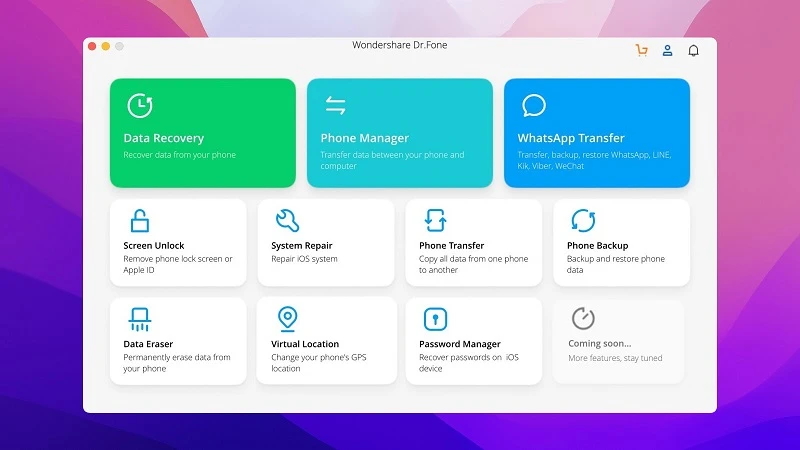
Vorteile:
- Kommt mit einer benutzerfreundlichen Oberfläche
- Unterstützt die Übertragung fast aller Datentypen
- Kompatibel mit vielen Geräten und Betriebssystemen.
Nachteile:
- Um zusätzliche Funktionen zu nutzen, müssen Sie auf die PRO-Version aktualisieren.
Unterstützte OS: macOS, Windows
Preis: kostenlose Testversion, Jahresplan 39,95 $ pro Jahr
MobileTrans
MobileTrans bietet eine nahtlose Lösung zum Sichern und Wiederherstellen von Daten von Ihrem Telefon auf Ihrem Computer. Es unterstützt eine breite Palette von Daten, darunter Nachrichten, Kontakte und Mediendateien, und ermöglicht Benutzern außerdem die Wiederherstellung gelöschter WhatsApp-Daten. Die plattformübergreifende Kompatibilität stellt sicher, dass Sie Backups auf jedem Telefon wiederherstellen können, egal ob Android oder iOS.
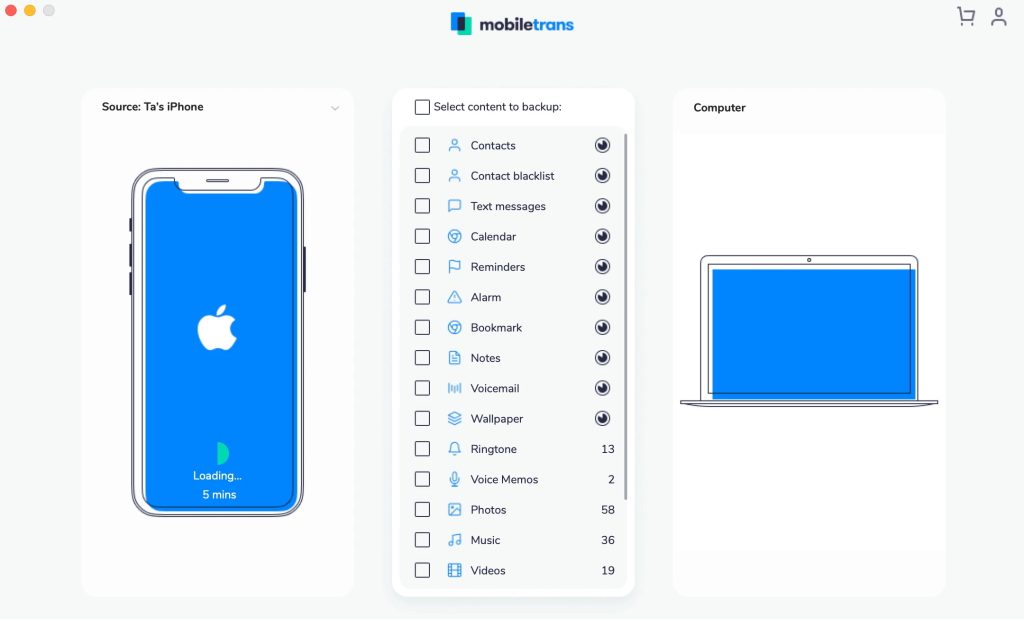
Vorteile:
- Bequem und einfach zu bedienen
- Kompatibel mit Windows und macOS
- Ermöglicht das Erstellen von Backups und Wiederherstellen von WhatsApp.
Nachteile:
- Die kostenlose Version verfügt über eingeschränkte Funktionen.
Unterstützte Betriebssysteme: macOS, Windows
Preis: kostenlose Testversion, Jahresplan 4,16/Monat
SyncMate
SyncMate ist eine weitere Alternative zu Smart Switch für Mac. Mit dieser funktionsreichen Lösung können Sie problemlos Dateien zwischen Mac und Android-/iOS-Geräten synchronisieren. SyncMate kann Medieninhalte und persönliche Daten synchronisieren und ermöglicht Benutzern die Verwaltung von Textnachrichten direkt vom Computer aus. Darüber hinaus kann SyncMate den Mac mit Online-Konten synchronisieren.
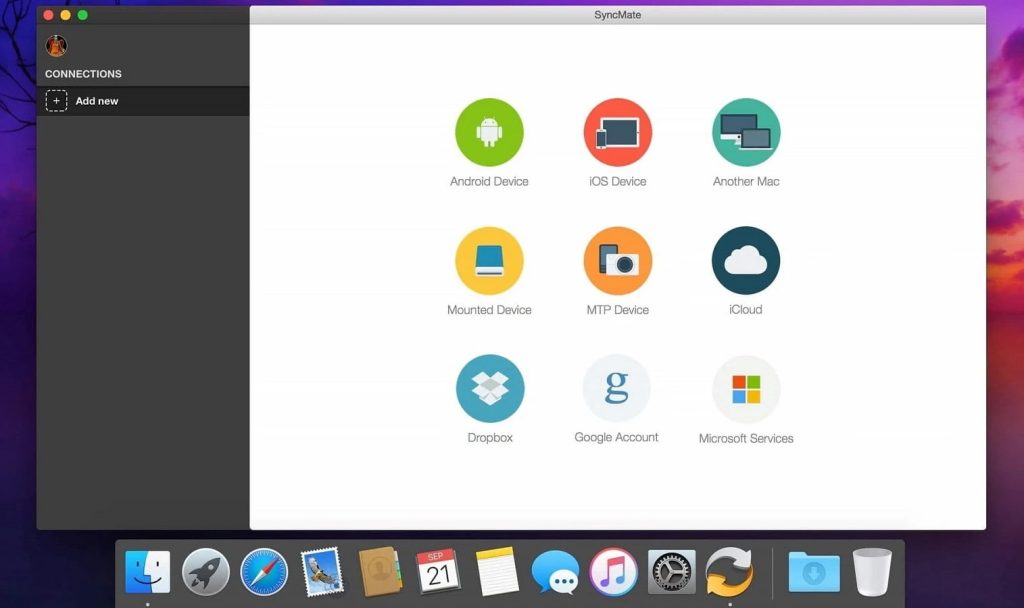
Vorteile:
- Unterstützt fast jeden Dateityp
- Synchronisiert über USB, WLAN, Bluetooth
- Multifunktional, aber gleichzeitig mit benutzerfreundlicher Oberfläche.
Nachteile:
- Um Videos, Bilder und Audio zu synchronisieren, müssen Sie auf die Expert-Version aktualisieren.
Unterstützte Betriebssysteme: macOS
Preis: $39.95
Jihosoft Phone Transfer
Jihosoft Phone Transfer setzt unsere Liste der Alternativen zu Samsung Smart Switch für Mac fort. Es gibt zwei Übertragungsmodi: Telefon-zu-Telefon und iTunes-zu-Telefon. So können Benutzer problemlos Daten zwischen Telefonen verschieben oder Daten von iTunes auf Android-/iOS-Geräte übertragen. Darüber hinaus verfügt Jihosoft Phone Transfer über eine Sicherungs- und Wiederherstellungsoption.
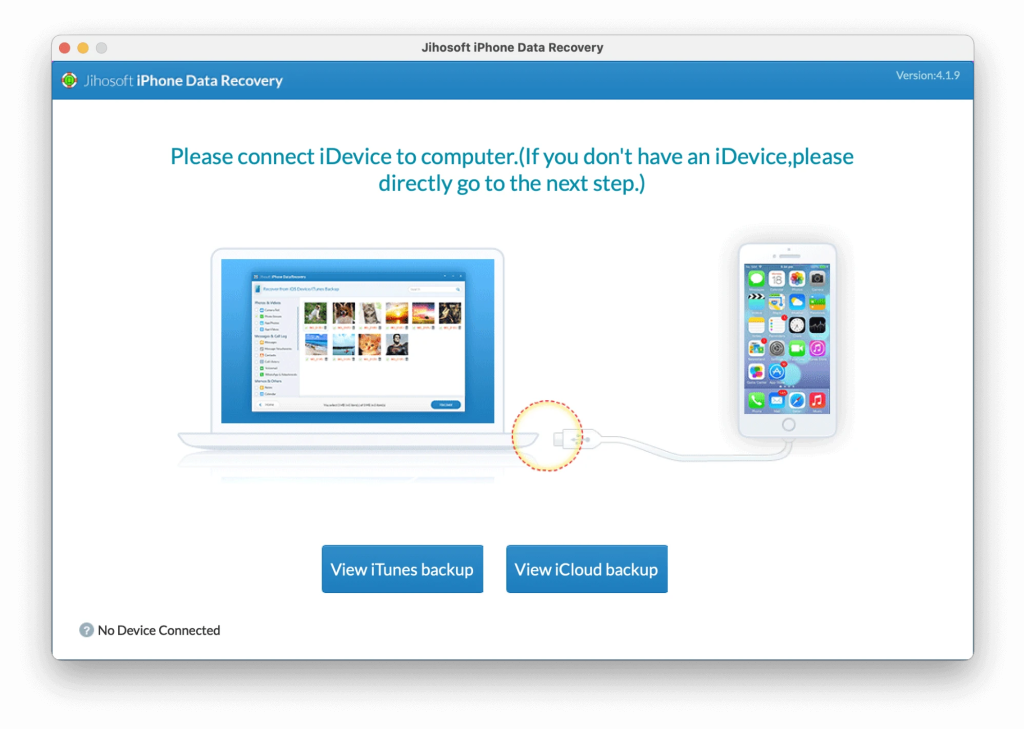
Vorteile:
- Backup U+0026 Wiederherstellungsoption
- Funktioniert auf Android- und iOS-Betriebssystemen
- Unterstützt eine Vielzahl von Geräten, einschließlich der neuesten.
Nachteile:
- Das Tool kann keine Daten von einem defekten oder beschädigten Gerät wiederherstellen.
Unterstützte Betriebssysteme: macOS, Windows
CLONEit
Wenn Sie nach der mobilen App Samsung Smart Switch suchen, können Sie CLONEit verwenden. Damit können Sie ganz einfach Daten und Dateien von einem Android-Gerät auf ein anderes sichern und übertragen. Die App ist kostenlos und einfach zu verwenden. Sie müssen die App nur aus dem Google Play Store herunterladen und auf beiden Android-Geräten installieren. Die Dateiübertragung erfolgt über WLAN.
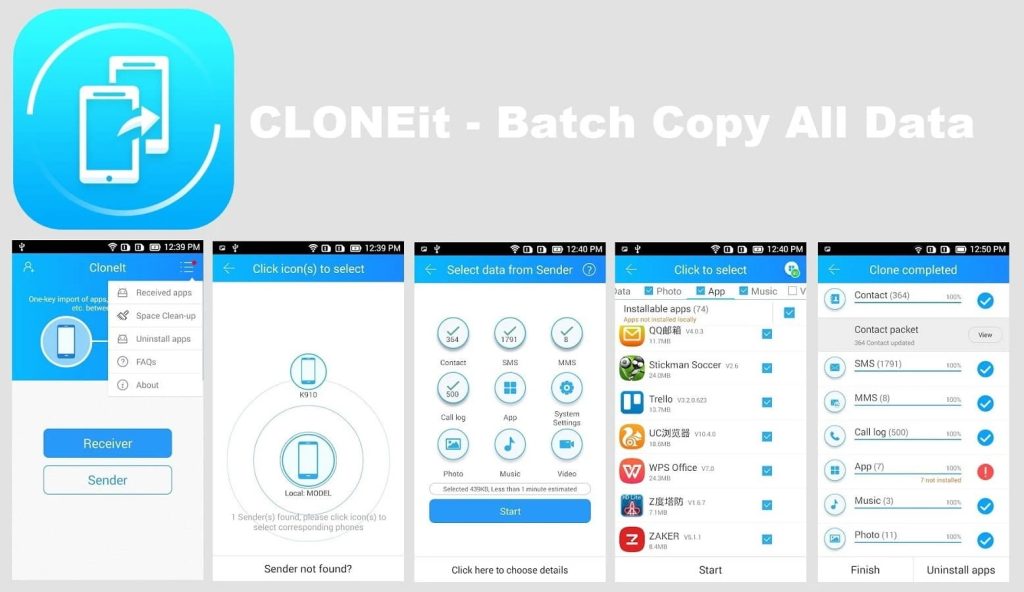
Vorteile:
- Kabellose Verbindung
- Verarbeitet 12 Datentypen
- Unterstützt führende Android-Geräte.
Nachteile:
- Manchmal kann es zu Verbindungsproblemen kommen.
- Vorhandensein von störenden Popup-Anzeigen
Unterstütztes Betriebssystem: Android
Preis: Kostenlos
Abschluss
Mit den oben genannten Smart Switch-Alternativen ist die Dateiübertragung ganz einfach. Sie haben alle ihre Vor- und Nachteile. Bei manchen können Sie Geräte über ein USB-Kabel anschließen, während andere eine drahtlose Verbindung bieten. Wenn Sie nach einer schnellen und reibungslosen Übertragung suchen, sehen Sie sich MacDroid an. Es ist eine zuverlässige und praktische App, die mit allen Android- und MTP-Geräten funktioniert und keine komplizierten Lösungen erfordert.
Häufig gestellte Fragen
Ja, es gibt einen Samsung Smart Switch für macOS, mit dem Sie Ihr Samsung auf dem Computer sichern können.
Laden Sie zunächst Samsung Smart Switch von der offiziellen Website herunter und installieren Sie es auf Ihrem Mac. Verbinden Sie Ihr Samsung-Telefon mit Ihrem Computer und öffnen Sie die Smart Switch Mac-App. Sobald Ihr Gerät erkannt wird, werden Ihnen die Funktionen zum Sichern, Wiederherstellen und Synchronisieren angezeigt.
Es gibt keine Smart Switch-App für iOS-Geräte. Samsung Smart Switch ist nur für Android, Windows-PC und Mac verfügbar.
Mit Smart Switch können Benutzer sowohl Apps als auch Kontakte, Anrufprotokolle, Nachrichten, Bilder, Videos und andere Inhalte auf Samsung-Geräte übertragen.
Sie können zwar Daten von einem Telefon oder Tablet jeder Marke übertragen, das Zielgerät sollte jedoch nur Samsung sein. Wenn Sie auf ein anderes Android-Telefon umsteigen, sollten Sie nach einer Alternative zu Samsung Smart Switch suchen.
